Core FTP, chociaż bezpłatny i w przeciwieństwie do innych klientów, którzy mają darmowe opcje, ale płacą bardziej zaawansowane opcje, ten program obsługuje protokoły FTP, FTPS i FTPES, a także zapewnia kompatybilność z protokołami SFTP. Inne bardzo ważne funkcje to integracja kompletnej lokalnej i zdalnej przeglądarki plików, możemy przenosić dane z witryny na witrynę, przerywać i wznawiać transfery FTP (o ile serwer FTP obsługuje tę opcję), umożliwia również przesyłanie i przechowywanie, przeglądanie pliki i edytuj je bezpośrednio z programu, a nawet obsługuje niestandardowe skrypty do uruchamiania skryptów.
Główna instalacja FTP
Aby pobrać instalator tego wieloprotokołowego klienta FTP, musisz przejść bezpośrednio do Podstawowa oficjalna strona FTP skąd będziesz miał linki do jego pobrania lub możesz go również pobrać bezpośrednio z zastaw Następny ten Po pobraniu wystarczy uruchomić instalator i zanotować krok, w którym musimy wybrać komponenty do zainstalowania, ponieważ wszystko musi być sprawdzone.
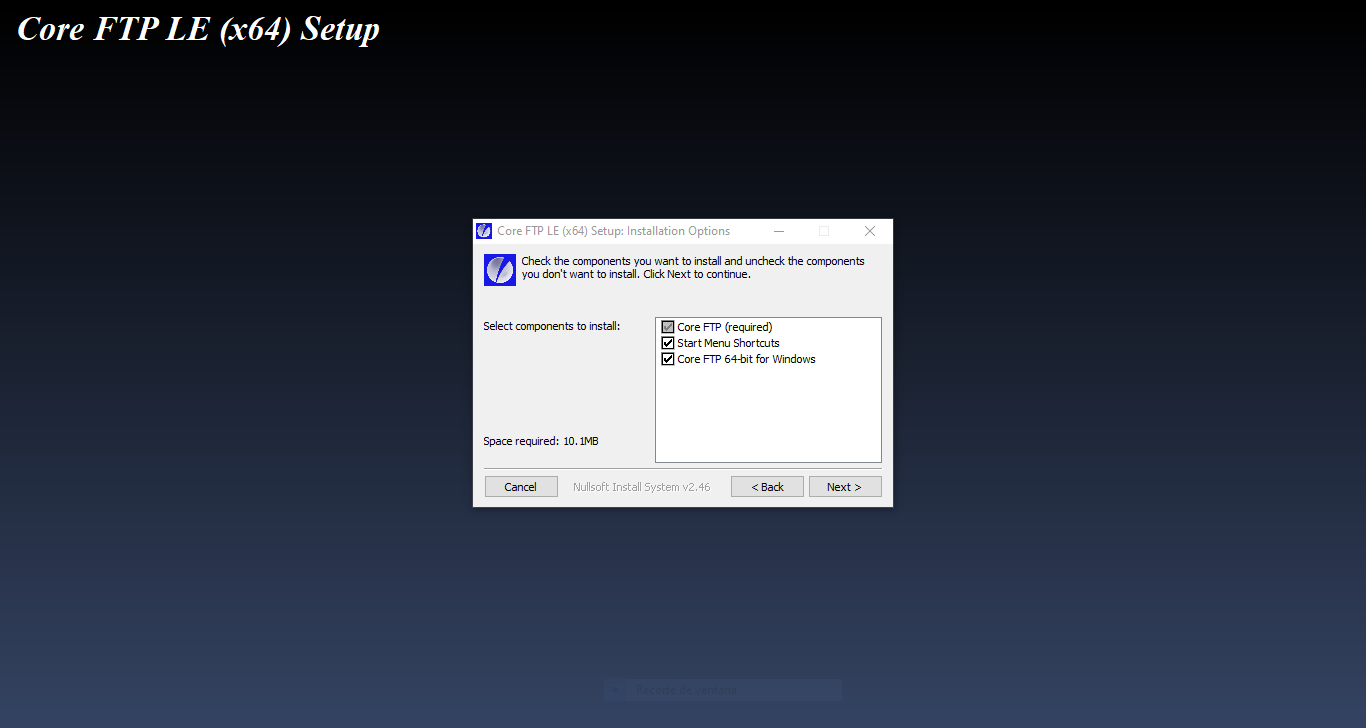
Uruchom i uruchom Core FTP
Po zainstalowaniu musimy go uruchomić z naszych programów. Przy pierwszym uruchomieniu otrzymamy ostrzeżenie o programie, którego chcemy użyć do edycji plików ASCII. Radzimy odpowiedzieć ” tak Zapytany o korzystanie z notebooka.
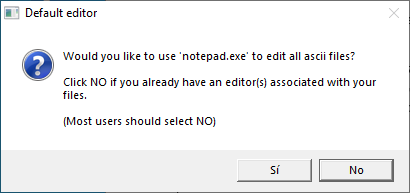
Otworzy się kreator tworzenia nowej witryny FTP, w którym możemy skonfigurować następujące opcje:
- Nazwa strony : Tutaj musimy wpisać nazwę serwera FTP, z którym chcemy się połączyć.
- Host / IP / URL : Tutaj musimy wpisać adres IP lub nazwę hosta serwera, z którym chcemy się połączyć.
- Nazwa użytkownika : Tutaj musimy wprowadzić nazwę użytkownika, aby uzyskać dostęp do serwera FTP.
- Hasło : Tutaj musimy wprowadzić hasło użytkownika, aby uzyskać dostęp do serwera FTP.
Następnie mamy opcje konfiguracji numeru portu używanego przez serwer FTP, czasu powtórzenia i liczby prób przed wystąpieniem błędu, a na końcu typu połączenia używanego przez serwer FTP. Po uzupełnieniu danych połączyliśmy je i połączy się z serwerem.
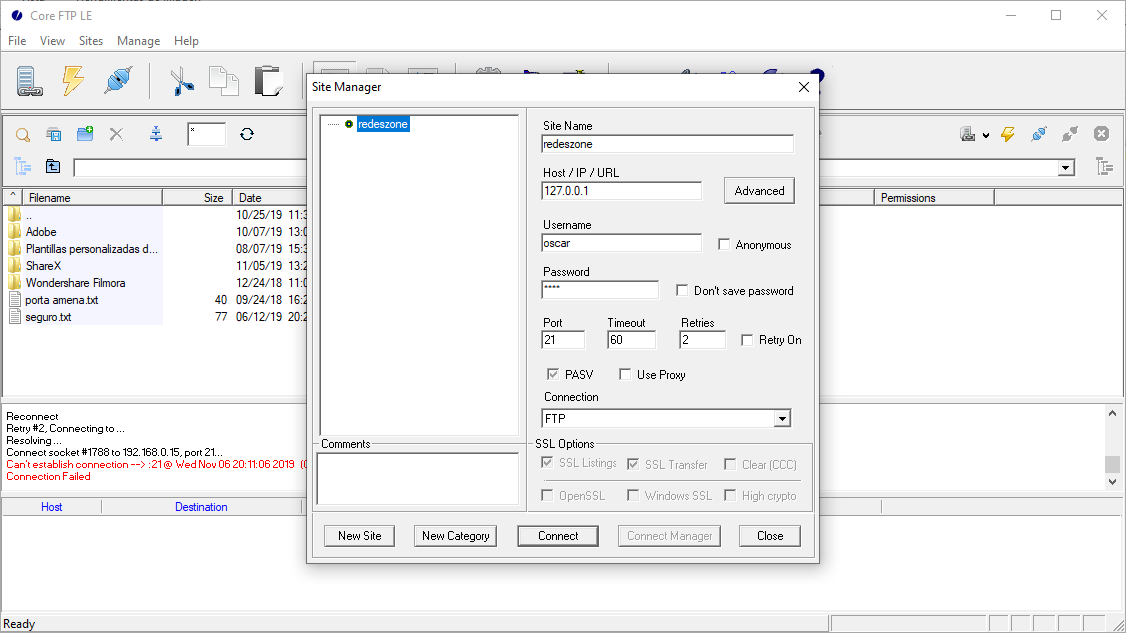
Menu główne FTP
Górne menu podzielone na pięć podmenu.

- Plik : Tutaj mamy opcje połączenia, które otworzy „Site Manager”, opcję szybkiego połączenia, ponownego połączenia, rozłączenia i wyłączenia Core FTP LE.
- Vue : W tej opcji możemy zmodyfikować różne opcje wyświetlania, aby wyświetlić mniej lub bardziej wizualne opcje. Ponadto mamy również dostęp do menu opcji, o którym mówiliśmy powyżej.
- Strony internetowe : Tutaj możemy uzyskać dostęp do „Menedżera witryny”, a także zobaczyć wszystkie zapisane przez nas serwery i połączyć się z nimi bezpośrednio, klikając ich nazwę.
- kierownictwo : Mamy bezpośredni dostęp do „ sesje, szablony, certyfikaty ssl/ssh, polecenia niestandardowe, skojarzenia plików, filtry ”. Ze wszystkich poprzednich opcji jedną z najważniejszych byłaby „ skojarzenia plików „Gdzie możemy zmienić program powiązany z każdym używanym przez nas rozszerzeniem pliku. Drugą ważną opcją jest bezpośredni dostęp do certyfikatów SSL i SSH, skąd możemy nimi zarządzać dodając lub usuwając według własnego uznania.
- Pomoc : W tym menu możemy zobaczyć pomoc offline i online, a także skonsultować się z pomocą techniczną.
Omówimy różne skróty, które mamy na górze Core FTP, zaczynając od dużych ikon w górnym menu i wyjaśniając je od lewej do prawej.
- Kierownik budowy : to ten sam kreator, który pojawił się po raz pierwszy, gdy uruchamialiśmy program i do którego możemy dodawać nowe połączenia do serwerów FTP lub usuwać zapisane połączenia.
- Szybkie połączenie : pozwala szybko połączyć się z serwerem FTP bez zapisywania go w „Site Manager”.
- Ponowne połączenie : używany do ponownego połączenia z ostatnim serwerem, z którym się łączyliśmy.
- Szkoda : używane, gdy jesteś w katalogu lub pliku, wytnij go i wklej w innym miejscu.
- Fotokopiarka : używane, gdy jesteś w katalogu lub pliku, skopiuj go, a następnie wklej w innym miejscu.
- Pasta : używane, gdy jesteś w katalogu, wklej skopiowany lub wycięty plik.
- pozwolić le moda ” ASCII ”.
- Aktywuj funkcję ” Dwójkowy ”.
- Aktywuj le sposób automatyczny ten
- Opcje ogólne : możemy zmienić absolutnie wszystkie ustawienia opcji, takie jak połączenia, przelewy i opcje wyświetlania.
- Konferencje : Zostaną wyświetlone bieżące sesje połączenia, które mamy z serwerem FTP.
- Szablony: Otwiera szablony programu
- Przełączaj się między sześcioma różnymi opcjami
- Wyłącz dźwięki programu
- Lista oczekujących na przesłanie pliku na serwer
- Podstawowa wersja FTP
- pomoc
Gdy zobaczysz menu z ikonami skrótów, zobaczmy, co pojawia się na każdym ekranie:
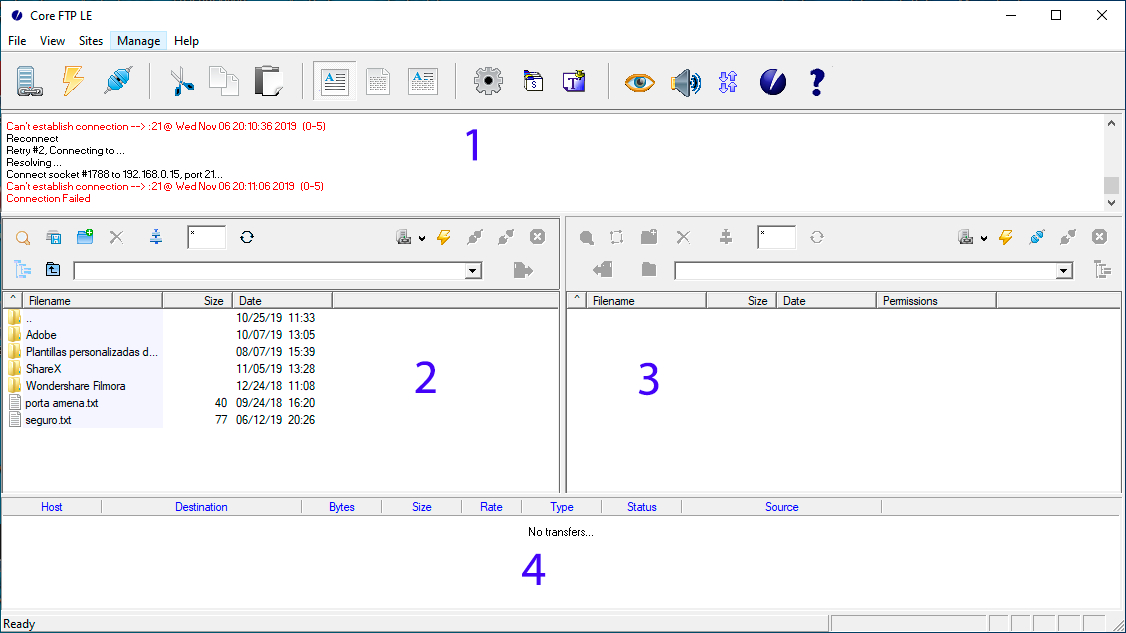
Każdy ekran jest podzielony na liczbę, aby ułatwić jego identyfikację. Zaczynając od ekranu numer jeden, pokaże nam tutaj cały dziennik połączeń naszego zespołu z serwerem. Jeśli wystąpią błędy lub problemy, zostanie on wyświetlony na czerwono, aby ułatwić nam jego zlokalizowanie lub znalezienie, ponieważ możemy sprawdzić, co się stało przed użyciem paska przewijania po prawej stronie.

Drugi ekran pokazuje nam pliki, które mamy na naszym komputerze w widoku Eksploratora, które możemy swobodnie przeglądać. W tym oknie na górze mamy kilka ważnych ikon. Pierwszy, w kształcie „lupy”, pomaga nam znaleźć konkretny plik na naszym komputerze. Druga ikona obok lupy pozwala nam wyszukać folder. Trzecia ikona pozwala nam utworzyć nowy folder, a czwarta ikona pozwala nam usunąć plik lub folder. Mamy też identyczne skróty, które mamy w dużym menu ikon na górze.
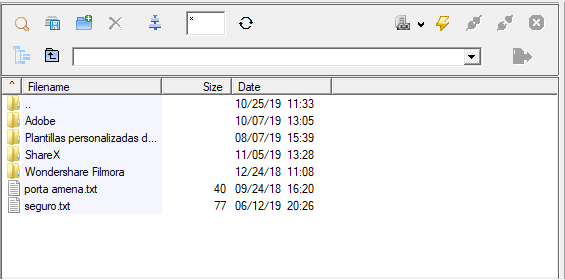
Trzeci ekran pokaże nam pliki i foldery, które mamy na serwerze FTP, z którym się łączymy. Ma również wiele ikon identycznych jak na ekranie numer dwa, które są używane dokładnie w tym samym celu, ale dla serwera FTP.
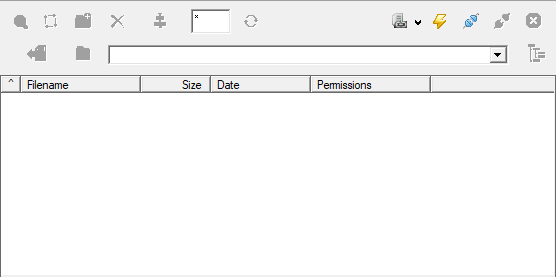
Ostatni ekran, numer cztery, pokaże nam tylko informacje podczas wgrywania lub pobierania plików z serwera. Zobaczysz tam listę oczekujących pobrań.

Wnioski
Core FTP LE to wysoce zintegrowany program, który pozwala nam łączyć się z wieloma serwerami za darmo przy użyciu różnych protokołów, takich jak FTP, FTPS, FTPES, SFTP i innych. Posiada ładny interfejs z bardzo przydatnymi skrótami. W porównaniu z innym bardzo popularnym oprogramowaniem, takim jak FileZilla Client, którego nauczyliśmy Cię wcześniej w RedesZone, możemy powiedzieć, że są one prawie takie same, z wyjątkiem tego, że Core FTP umożliwia łączenie się z więcej niż jednym serwerem za darmo.